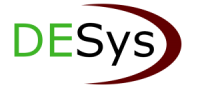Beim E-Mail Versand in DESys steht zum Formatieren des E-Mail Textes ein Editor zur Verfügung. Dadurch können aufwändiger gestaltete E-Mails erstellt werden.

Hier finden Sie eine Erklärung der verschiedenen Symbole:
![]() Rückgängig (Eine Aktion/ Einstellung kann rückgängig gemacht werden)
Rückgängig (Eine Aktion/ Einstellung kann rückgängig gemacht werden)
![]() Wiederherstellen (Eine Aktion/ Einstellung kann wiederhergestellt werden)
Wiederherstellen (Eine Aktion/ Einstellung kann wiederhergestellt werden)
![]() Ausschneiden (Elemente können ausgeschnitten werden)
Ausschneiden (Elemente können ausgeschnitten werden)
![]() Kopieren (Elemente können kopiert werden)
Kopieren (Elemente können kopiert werden)
![]() Einfügen (ausgeschnittene oder kopierte Elemente können eingefügt werden)
Einfügen (ausgeschnittene oder kopierte Elemente können eingefügt werden)
![]() Klartext einfügen (ein Text kann als Klartext, ohne jeglichen Verschlüsselungen eingefügt werden)
Klartext einfügen (ein Text kann als Klartext, ohne jeglichen Verschlüsselungen eingefügt werden)
![]() Word einfügen (Text kann mit Formatierungen aus Word eingefügt werden)
Word einfügen (Text kann mit Formatierungen aus Word eingefügt werden)
![]() Fett (Ein Textelement kann fett markiert werden)
Fett (Ein Textelement kann fett markiert werden)
![]() Kursiv (Ein Textelement kann kursiv markiert werden)
Kursiv (Ein Textelement kann kursiv markiert werden)
![]() Unterstrichen (Das Textelement wird unterstrichen)
Unterstrichen (Das Textelement wird unterstrichen)
![]() Durchgestrichen (Ein Textelement kann durchgestrichen werden)
Durchgestrichen (Ein Textelement kann durchgestrichen werden)
![]() Nummerierte Liste (Eine nummerierte Liste kann eingefügt werden)
Nummerierte Liste (Eine nummerierte Liste kann eingefügt werden)
![]() Liste (Eine Liste kann eingefügt werden)
Liste (Eine Liste kann eingefügt werden)
![]() Einzug (Der Einzug kann verringert werden)
Einzug (Der Einzug kann verringert werden)
![]() Einzug (Der Einzug kann erhöht werden)
Einzug (Der Einzug kann erhöht werden)
![]() Zitat (Ein Zitatblock kann eingefügt werden)
Zitat (Ein Zitatblock kann eingefügt werden)
![]() Linksbündig (Der Text wird links angeordnet)
Linksbündig (Der Text wird links angeordnet)
![]() Zentriert (Der Text wird zentriert)
Zentriert (Der Text wird zentriert)
![]() Rechtsbündig (Der Text wird rechts angeordnet)
Rechtsbündig (Der Text wird rechts angeordnet)
![]() Blocksatz (Der Text wird als Blocksatz dargestellt)
Blocksatz (Der Text wird als Blocksatz dargestellt)
![]() Bild (Ein Bild kann eingefügt werden)
Bild (Ein Bild kann eingefügt werden)
![]() Tabelle (Eine Tabelle kann eingefügt werden)
Tabelle (Eine Tabelle kann eingefügt werden)
![]() Linie (Eine horizontale Line kann eingefügt werden)
Linie (Eine horizontale Line kann eingefügt werden)
![]() Sonderzeichen (Es öffnet sich ein Fenster, aus dem Sonderzeichen ausgewählt werden können)
Sonderzeichen (Es öffnet sich ein Fenster, aus dem Sonderzeichen ausgewählt werden können)
![]() Link einfügen/editieren (Ein Link kann eingefügt und/oder verändert werden)
Link einfügen/editieren (Ein Link kann eingefügt und/oder verändert werden)
![]() Link entfernen (Ein Link kann aus der E-Mail entfernt werden)
Link entfernen (Ein Link kann aus der E-Mail entfernt werden)
![]() Textfarbe (Die Farbe des Textes kann gewählt werden)
Textfarbe (Die Farbe des Textes kann gewählt werden)
![]() Hintergrundfarbe (Der Hintergrund des Textes kann gefärbt werden)
Hintergrundfarbe (Der Hintergrund des Textes kann gefärbt werden)
![]() Format (Das Format, zum Beispiel eine Überschrift, kann gewählt werden)
Format (Das Format, zum Beispiel eine Überschrift, kann gewählt werden)
![]() Schriftart (Der Text kann unterschiedliche Schriftarten enthalten)
Schriftart (Der Text kann unterschiedliche Schriftarten enthalten)
![]() Größe (Die Größe des Textes kann geändert werden)
Größe (Die Größe des Textes kann geändert werden)
![]() Maximieren (Das Feld für den Text wird maximiert)
Maximieren (Das Feld für den Text wird maximiert)
![]() CKEditor 4 (Die E-Mail kann über CKEditor 4 bearbeitet werden)
CKEditor 4 (Die E-Mail kann über CKEditor 4 bearbeitet werden)
Außerdem besteht die Möglichkeit, der E-Mail einen Anhang hinzuzufügen:

Wenn Sie auf den Button Datei auswählen klicken, öffnet sich ein Fenster, in dem Sie die Datei auswählen können. Klicken Sie auf Anhang hinzufügen, um eine Datei der E-Mail anzuhängen oder Anhang löschen, um alle hinzugefügten Anhänge wieder zu entfernen.